探し物はここにキーワードを入れて検索してくださいね〜
ゲッター1
シンプルな操作が魅力のダウンローダの操作方法スポンサーリンク
ゲッター1では、動画のアドレスをいちいちコピーしなくてもドラッグ&ドロップでURLを取得する機能がついています。
また、複数の動画を登録し、順番にダウンロードさせることもできます。
このページでは、その方法を図解します。
動画のアドレスを貼り付けるほかに、
動画のページを開いて、アドレス欄のYOUTUBEアイコンをドラッグして、ゲッター1のアドレス欄にドロップすれば、URLを取得することができます。
その際、アドレスに、「&fmt=22」がついている必要はありません。
動画のページを開いて、アドレス欄のYOUTUBEアイコンをドラッグして、ゲッター1のアドレス欄にドロップすれば、URLを取得することができます。
その際、アドレスに、「&fmt=22」がついている必要はありません。
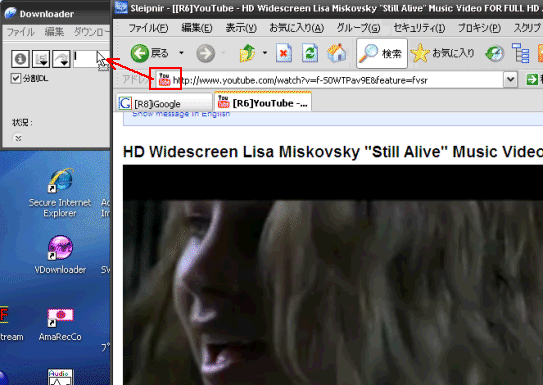
URLを貼り付けたので、ダウンロードを開始しました。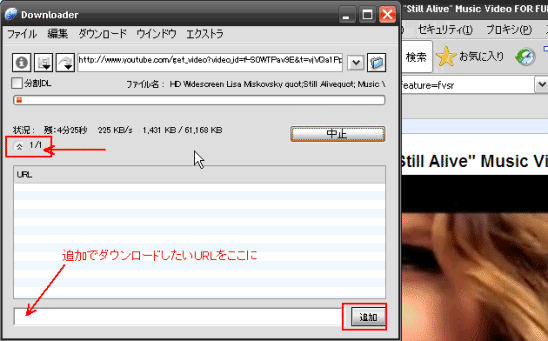
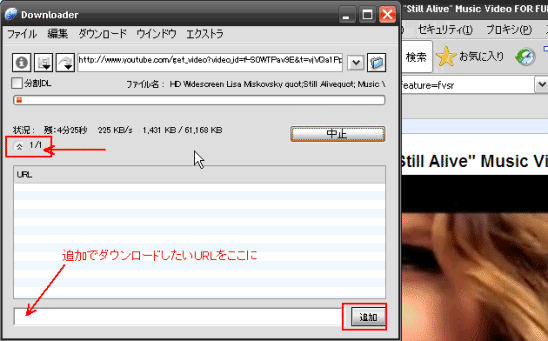
状況ボタンを押すと、たたまれていた部分が現われます。
複数の動画をダウンロードしたいときには、追加URLを一番下のアドレス欄に貼り付けます。下の図が追加URLをドラッグ&ドロップしたところです。
複数の動画をダウンロードしたいときには、追加URLを一番下のアドレス欄に貼り付けます。下の図が追加URLをドラッグ&ドロップしたところです。
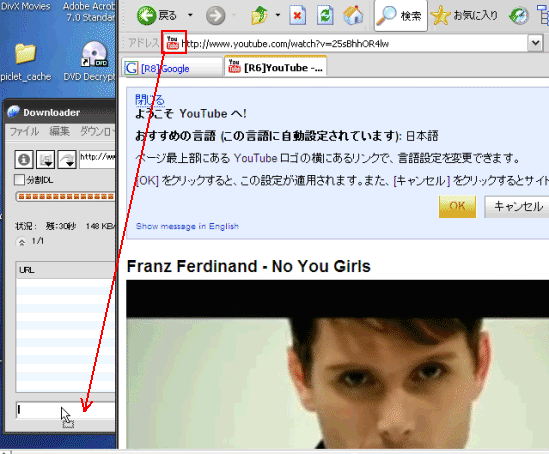
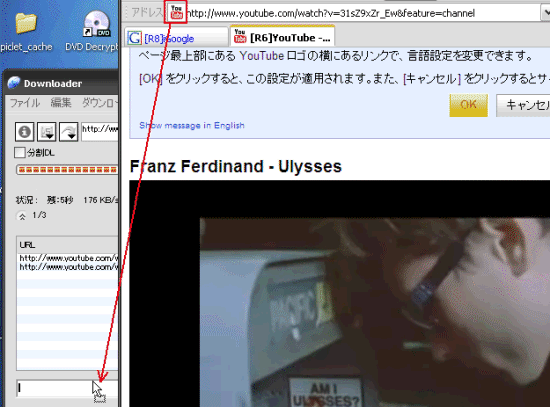
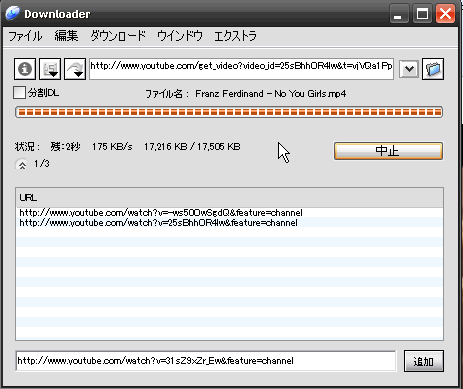
残念ながら、追加URLには、高画質動画は含まれていませんでした。下の2つがサイズの大きい高画質動画です。
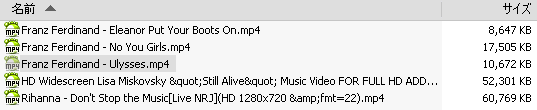
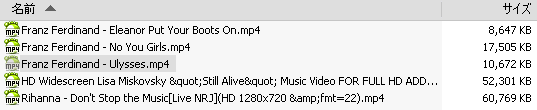
© 2003–2013 PC元気COM
| Google検索 |
